Adobe Captivate 2017是Adobe软件推出的一种课件制作软件,它所制作的课件主要用于远程演示,可以是幻灯片,也可是是视频,软件带有录制的功能,可以将您的各种操作录制下来,制作完成后,就可以以HTML5的形式发布出去,当然了,也可以是其他的形式。
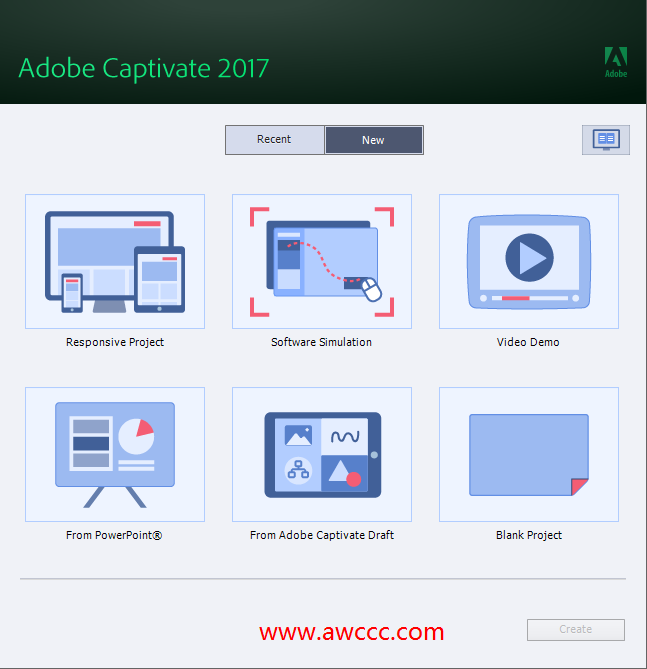
Adobe Captivate 2017功能介绍
1、智能远程学习设计
加入智能创作的行列 — 告别忙乱,提供最具吸引力、不依赖于设备的互动内容。自动创建最适合学员设备的完全响应式内容,将旧版项目自动转换为响应式项目,并利用 Adobe Typekit 集成自动提供出色的观看体验。
2、可变框
利用以最佳方式使用空白的智能容器,探索“智能远程学习设计”的构件。当您选择响应式主题时,这些容器将开始生效。或者,您也可以选择绘制自己的可变框。放入可变框的对象将自动对齐,使学员无论使用何种设备或浏览器,都能获得完全响应式体验。大量功能强大的属性(例如选择性显示对象和锁定纵横比),缩短创作时间并加快上市速度。
3、多屏响应式远程学习创作
按您习惯的方式创作 — 内容会按照学员使用的设备自动重新排列。使用产品内的设备特定预览,查看您的项目显示效果。以单个项目的形式发布,并为学员自动提供完全响应式体验。
4、从非移动设备自动迁移到移动设备
融入移动时代。通过使用 Adobe 正在申请专利的技术,将旧版桌面课程转换为完全响应式模块。只需导入现有 Adobe Captivate 项目,并将其另存为响应式项目即可。在重新启动这些项目时,可变框将自动出现在最符合逻辑的对象组周围,您可以接受或自定义这些对象组。
5、Adobe Typekit 集成
好的版面设计只有做到在各个设备之间保持一致,才能提供出色的查看体验,现在做到这一点已经变得轻松很多。创建选定 Typekit 字体系列的云端套件,方便在您的课程内使用。现在,学员们将完全按照您的预期体验内容。
6、一流的截屏
对所有屏上操作进行截屏,包括鼠标移动、系统音频和键盘活动,从而在一次录制会话中生成包含多种学习模式的强大软件模拟。创建一个响应式截屏项目即可在各种设备上无缝播放。Adobe Captivate 可以检测录制窗口中的屏幕活动,并自动平移至这些区域以创建可在平板电脑和手机上查看的截屏输出。
7、Adobe Captivate Draft
利用这一免费的串连图板式应用程序**,以智能方式开始创作。将您的想法转换为互动式串连图板,并以内容和问题幻灯片、分支逻辑等远程学习元素作为补充。在云端实时分享串连图板并进行协作式审核;审核人无需拥有该应用程序或 Adobe Captivate。只需将您的串连图板导入 Adobe Captivate 并发布,即可无缝生成响应式项目。
8、使用 Microsoft PowerPoint 进行往返编辑
做出明智之举,从静态幻灯片飞跃到互动式远程学习。将您的 PowerPoint 幻灯片导入至 Adobe Captivate,加入对象、动画和多媒体内容,轻松更新内容,并使您的 PowerPoint 和 Adobe Captivate 项目保持同步。
9、资产商店
更智能地工作 - 在产品内访问 Adobe Stock 以及包括 75,000 多项免费远程学习资产的资源库,从而发挥产品的最大价值。可选择大量免版税的图像、人物剪贴画、互动、主题、游戏、场景等等。找到最适合您的远程学习项目的资产,并通过丰富的内容让学员快乐地学习。
10、响应式滑块
打破固定尺寸的藩篱,忘却断点的存在。现在可以利用全新的垂直滑块和改进的水平滑块在广泛的设备环境中预览内容,包括从 320px 到 1280px 的宽度和 100px 到 5000px 的高度。
11、响应式文本支持
即使是在小屏幕上提供含有大量文本的课程,也能为学员提供出色的体验。长段文字可以自动折叠成几行,学员只需点击就能查看到更多内容。
12、响应式主题
混合各种背景、样式、字体和布局的主题颇具吸引力,可供您选择。这些主题已自动启用可变框,从而可针对多种设备轻松渲染完全响应式内容。按照您的要求自定义主题,或者创建您自己的主题。保存主题以在不同项目之间重复利用。
13、无需编程即可实现响应式动态效果
即使在响应式项目中,也能创建包括运动路径和旋转的流畅对象过渡。现在可以在单个对象或对象组中添加效果。定义线性、自定义或涂抹运动路径,以完全控制对象的移动方式。鼠标悬停即可预览动画,在集成的效果和项目时间轴上查看效果的表现。针对不同的设备设计不同的效果,从而提供出色的响应式学习体验。
14、可自定义的隐藏式字幕
创利用从幻灯片备注生成和用于幻灯片视频的隐藏式字幕,创建符合辅助功能标准的课程。通过控制它们的观看方式和显示位置,可以增强这些字幕。
15、设备特定预览
不用绞尽脑汁地猜测。现在只需从预设的设备菜单中选择,即可准确预览您的内容在特定设备上的显示效果。如果需要,还可以在菜单中添加新设备。
16、共享高级操作
使用高级操作,在互动中或项目之间启用条件式或多个操作。创建共享操作模板,在各个模块和项目之间使用。利用可变参数化来增强共享操作。现在,您可以拥有一份或多份决策或条件式表格。还可以在高级操作内创建循环算法。
17、发布到 Adobe Captivate Prime 和其他 LMS
凭借 Adobe Captivate 与 Adobe Captivate Prime LMS 之间的紧密集成,建立智能学习生态系统并为学员提供出色的体验。只需点击一次,即可将课程发布到 Adobe Captivate Prime 或其他领先的 LMS。
18、多态对象
以更有力的方式使用对象状态,事半功倍地增强您的远程学习效果。帮助学员以前所未有的方式与对象进行互动,从而提高记忆力。为每个对象(包括智能形状、图像、文本、按钮等)触发数量不限的自定义或内置状态,只需点击几下即可实现复杂的工作流程。使用“状态”时间轴,轻松编辑状态。
19、使用 Adobe CC 进行往返编辑
在 Adobe Creative Cloud 中无缝地往返使用 Adobe Photoshop、Illustrator、Audition 等等,并利用全世界最具创意的应用程序。在导入的 Photoshop 文件中保留图层,并在 Adobe Captivate 中对个别图层进行编辑或动画处理以获得适当的效果。在 Adobe Audition CC 软件中编辑和增强音频文件,然后将其重新导入到 Adobe Captivate 中。
20、直观的用户界面
通过直观的 UI 调用 Adobe Captivate 强大的功能,让创作过程轻松高效。界面对主题专家来说足够简单,对资深用户来说又足够强大,让您尽享创作的乐趣。
21、全面的测验
用智能的方式创建极具吸引力的测验 – 只需对现成的测验模板进行自定义即可。包括配对、简答和填空等问题类型。利用课程内嵌入的知识检验问题,掌握学员的学习状况。利用补习工作流程提高成功比例 — 测验问题回答不正确时,允许学员重新访问相关章节、正确理解概念,然后重试回答问题。
22、辅助功能支持
将您的用户群体扩大至国防、政府和教育组织。轻松创建符合辅助功能标准(如《康复法》第 508 条和“Web 内容辅助功能指导原则 2.0 (WCAG 2.0)”)的模拟和演示内容。为帮助确保每个人都能访问您的内容,可以定义文本等同内容、插入允许键盘访问的可点击区域等等。
23、文本至语音转换
自动旁白功能可在几次点击操作下将文本转换为高品质语音,使学员能够收听您的内容。需要更改文本吗?只需点击一次即可更新语音。
24、一流的 HTML5 发布
将您的 PowerPoint 项目导入至 Adobe Captivate,并在直接发布到 HTML5 时保留文本、形状、音频和动画。凭借对可扩展 HTML5、移动主题、播放栏的完善支持,以及在几乎任何设备上随时、随地暂停和恢复的能力,使您的远程学习内容更具移动性。还可以将 HTML5 课程直接发布到 Adobe Captivate Prime LMS 或 Adobe Connect。
25、可缩放矢量图 (SVG) 支持
创建高品质项目,其中的矢量图可在各种设备上以各种大小缩放,并且不会降低品质。定义复杂的形状,并将其作为 SVG 图形添加到 Adobe Captivate 中。将它们转换为自动形状,并用作按钮或反馈字幕。往返使用 Adobe Illustrator CC 以编辑图像。图像可自动添加到存储库中,并在各个项目内重复利用。
26、iOS 设备截屏
将您的设备屏幕录制成全分辨率的高清视频。添加滑动、点击和捏拉缩放等移动设备特定手势,让您的视频变得更丰富。选择各种音频来源来自定义您的视频演示,例如系统音频、设备音频和麦克风输入。
27、地理定位支持
利用移动设备的 GPS 功能,按地点为学员及时提供内容。创建要求学员处于某个特定地理位置的评估。利用 Google 地图与 Adobe Captivate 的集成,轻松设定位置参数。
28、原生应用程序发布器
只需使用 Adobe PhoneGap* 服务在 Adobe Captivate 内点击一次,即可将您的课程以应用程序形式同步发布到多种移动平台,例如 iOS、Android 和 Windows RT(Metro 应用程序)。
29、音频视频支持与同步
录制系统音频及解说,或者导入各种格式的视频(AVI、MOV、FLV、MPEG)。将音频或视频与幻灯片和定时对象同步。编辑音频以改正错误,添加外部音轨,或者将音效加入单个对象。在互动中添加音频响应,并在课程内启用 YouTube 视频流媒体播放,从而使您的远程学习更加个性化。
30、响应式拖放互动
利用可以在任何设备上运行的拖放游戏、测验和学习模块,让远程学习变得更加有趣。可从拖动项目与放下目标之间的各种关系中进行选择,以视觉效果更佳的方式实现学习成果。为每次拖放操作尝试提供可自定义的音频反馈。
31、产品内的 LMS 预览
不用再猜测内容与 LMS 的集成情况,对课程的各个方面进行细致控制,并且降低对 LMS 管理员的依赖性。在 Scorm.com 中自动预览课程以衡量 LMS 兼容性,并获取错误日志以发现课程中需要关注的部分。
32、主幻灯片
使用主幻灯片,按照贵公司的指导原则轻松创建并维护格式精美、外观一致的内容。定义样式并将其应用于选定的对象,以便在整个项目内快速设置一致的格式。
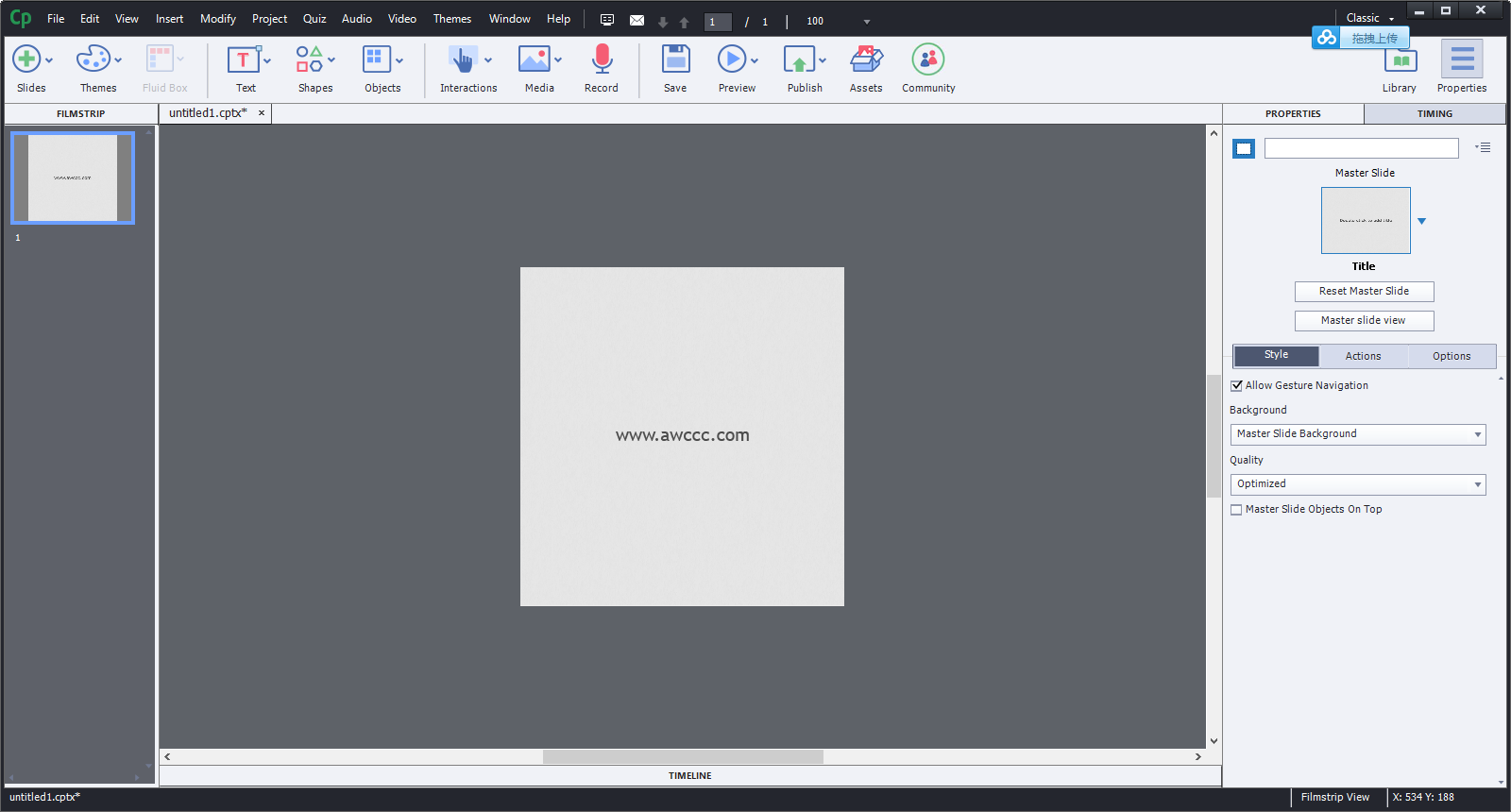
Adobe Captivate是什么
Adobe Captivate是利用智能创作功能来创建完全响应式远程学习课程。在各种设备上提供视觉效果极佳的学习体验。
它可以利用创新的可变框自动创建完全响应式内容。单击几下就可将旧版课程转换*为响应式远程学习内容。通过 Adobe Typekit 集成随处提供漂亮的字体。
而且只需一个工具,就可以设计出各种类型的内容 — 模拟、高清演示、评估等等。使用 Adobe Captivate Draft 创建串连图板,借助 75,000 多种免费远程学习资源将串连图板无缝地转变为极具吸引力的课程。
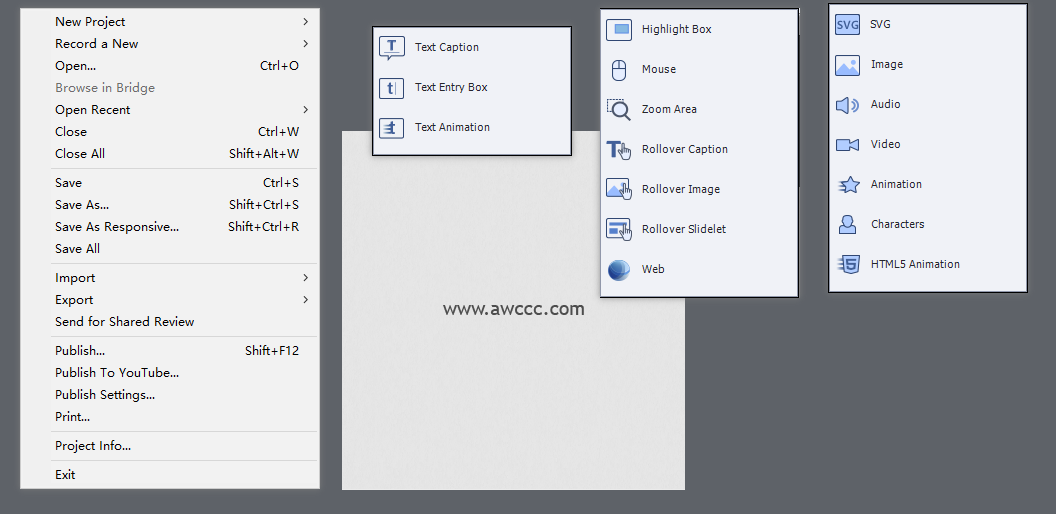
Adobe Captivate 2017破解
下载安装AMT Emulator 0.9.2 中文绿色汉化版(Adobe万能注册机)
本站下载地址:http://www.awccc.com/1812
下载并运行amtemu.v0.9.2-painter.exe(adobe万能注册机),可以看到软件里并没有adobe captivate这个项目,那怎么办呢?
选择最后一个项目Custom。
application name写Adobe Captivate。
application LEID写V7{}AdobeCaptivate-10-Win-GM。
version写10.0.0。
然后点install,选dll路径,就ok了。
Adobe Captivate 2017破解成功。


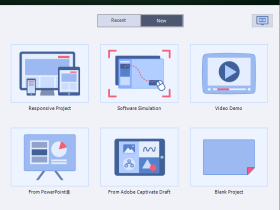
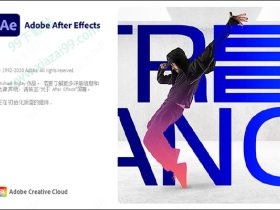
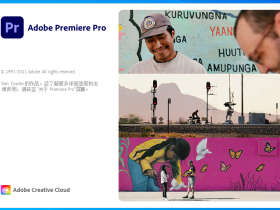
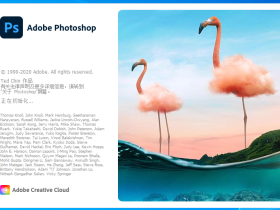




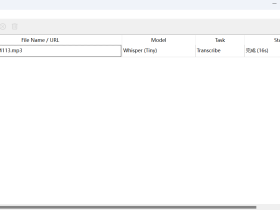
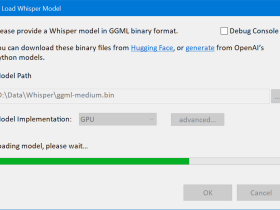
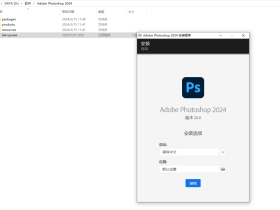
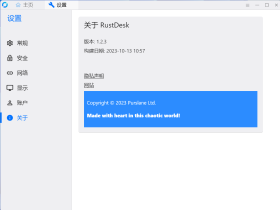

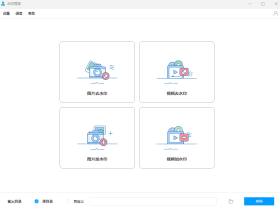
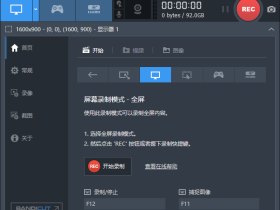
评论